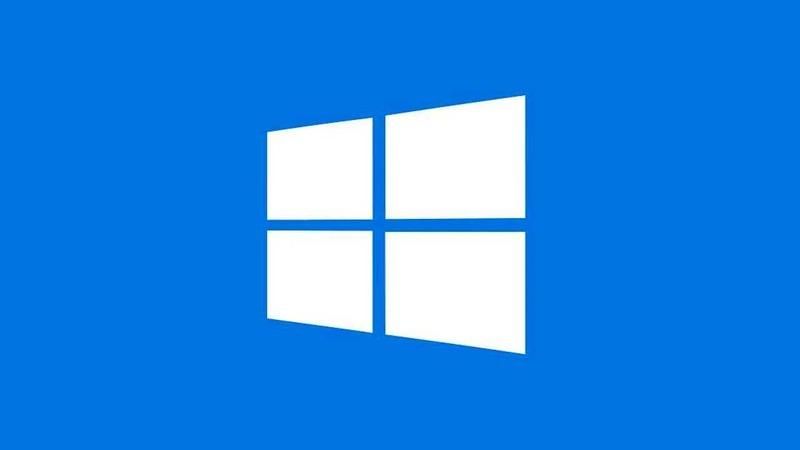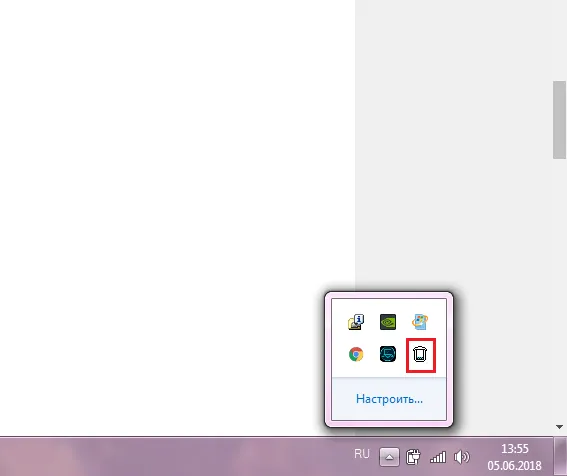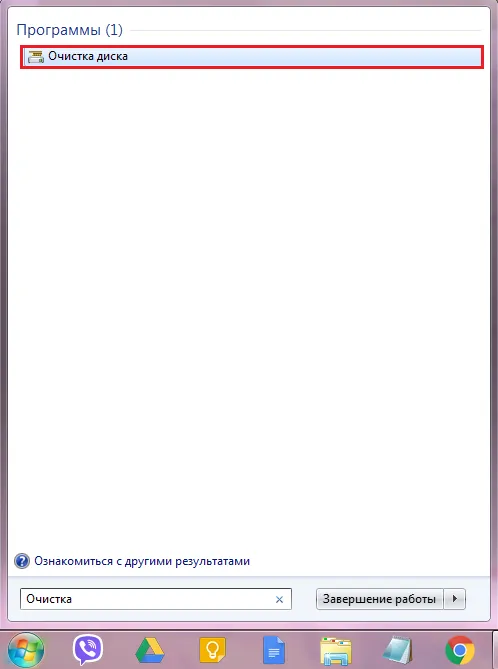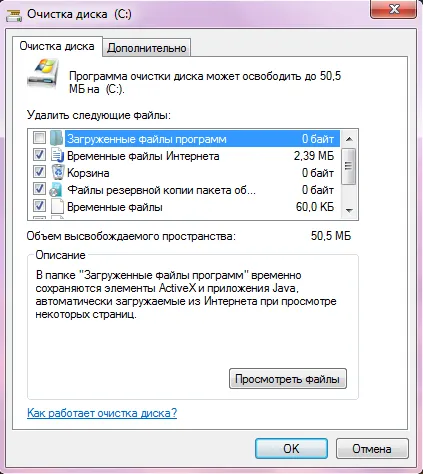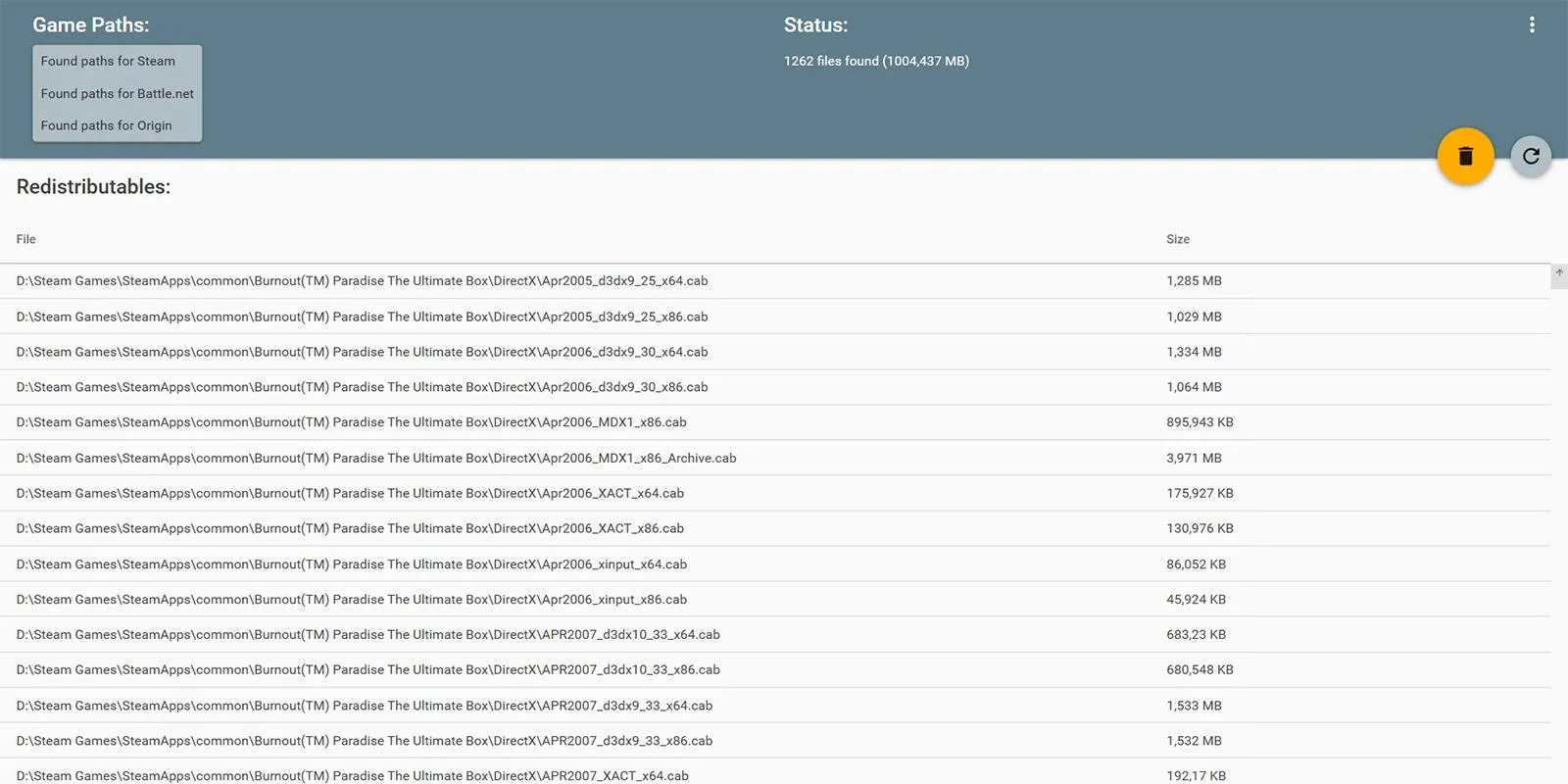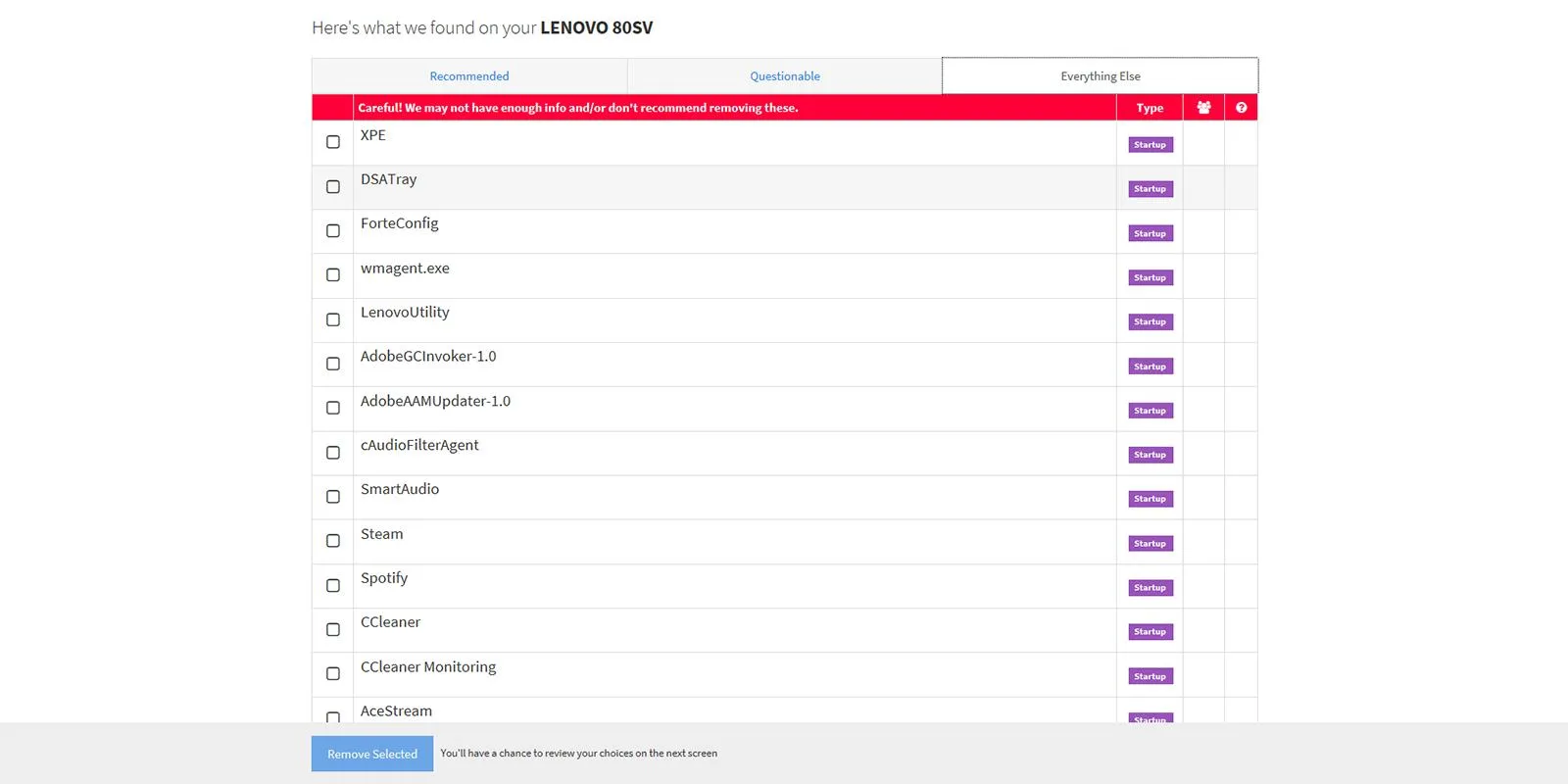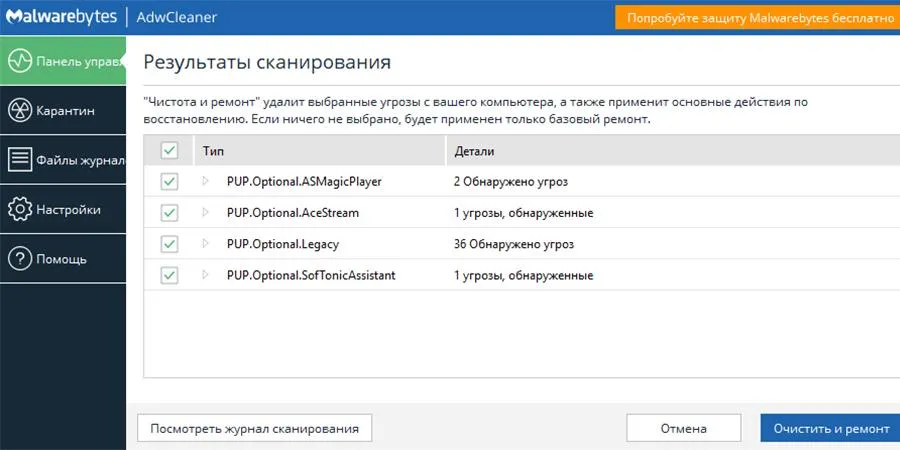Согласитесь, вы неоднократно замечали, что со временем ваш компьютер начинает работать медленнее, появляются "подтормаживание", а процессы запуска и выключения системы становятся не такими быстрыми, как это было в первый день после покупки.
Читайте также: Windows 10 следит за вами: пошаговая инструкция, как отключить отслеживания ввода
Дело в том, что в процессе работы операционная система "засоряется" ненужными файлами. Именно поэтому она нуждается в периодической очистке. Чтобы сделать для вас это обслуживание простым и быстрым мы подготовили 5 бесплатных программ, которые способны вернуть вашей системе скорость работы, а вам спокойствие. Все предложенные утилиты можно легко установить и использовать на системах начиная с Windows 7 и выше.
Список программ для очистки Windows от лишнего мусора
1. MiniBin. Очистка корзины
Начнем с того, что сделать легче всего, однако мы часто об этом забываем. На протяжении рабочего дня мы отправляем в корзины десятки файлов и не всегда очищаем ее после окончания работы. Время банально трудно найти ее на рабочем столе, пробираясь сквозь открытые окна и разбросаны ярлыки. Так, в общем это проще чем написано, но согласитесь, это отнимает немного времени, а иногда заставляет понервничать.
Часто нужно, чтобы доступ к корзине был быстрым. Особенно это чувствуется когда случайно удалили нужный файл.
Здесь вам на помощь придет программа, что называется MiniBin. Эта небольшая утилита просто помещает значок корзины в системном трее, что значительно упрощает доступ к этой функции. Теперь вы сможете быстро открыть корзину и очистить ее, или же вернуть нужный файл.
MiniBin располагает изображение корзины в системном трее
Чтобы открыть корзину, нужно нажать на значок правой кнопкой мыши и выбрать соответствующую команду Open. Если же вам нужно просто очистить корзину, вы дважды нажимаете на значок левой кнопкой. По внешнему виду значка вы также можете оценить уровень заполнения корзины.
2. Очистка рабочих дисков
Здесь вам ничего не нужно грузить и устанавливать. Этот инструмент является стандартной возможностью вашей операционной системы и время от времени его нужно использовать.
Найти программу для очистки диска вы можете просто написав в поиске "Очиститель". Открываете утилиту, выбираете раздел, который вы хотите упорядочить и нажимаете "Ок".
Очистка пк
В поиске вводите "Очиститель" и открываете системную программу
Программа начнет сканирование вашего компьютера, по завершению которого предложит вам файлы, которые вы спокойно можете удалить. Обычно это временные файлы приложений, кэш вашего браузера и файлы, расположенные в корзине.
Читайте также: ТОП-7 лучших приложений для Windows 10
Вы можете также очистить системные файлы. Программа предложит удалить данные установки операционной системы и остатки предыдущих версий Windows, которые часто занимают несколько гигабайт ценного пространства.
Когда выберете, что именно хотите удалить, нажимаете "Ок", а затем "Удалить файлы".
Осталось выбрать ненужные файлы и нажать "ОК"
3. Steam Cleaner
Программа будет полезна для геймеров. Игры, которые вы скачиваете из сервисов Steam, Origin, Uplay, Battle.net и GOG оставляют много мусора на вашем жестком диске, даже после того, как вы их удалили. Дополнительные библиотеки, пути файлов и другие ненужные файлы, все это постепенно накапливается на вашем компьютере и по времени может занимать существенное количество памяти.
Steam Cleaner необходимый инструмент в арсенале геймера
4. The PC Decrapifier
Программа будет очень полезна сразу после покупки нового компьютера. Особенно в том случае, если вы купили ноутбук. Дело в том, что распространенной практикой стало установление производителем разнообразных партнерских программ, антивирусов и других, не всегда нужных пользователю утилит.
Эта небольшая программка поможет вам быстро просканировать систему и выявить ненужный хлам. Программа также будет полезной в том случае, если компьютер у вас уже давно и вы просто хотите очистить его от хлама.
Одной из очень полезных функций утилиты является то, что она покажет запускается та или иная программа на старте системы и какой процент пользователей удалил программу после проверки.
Программа не требует установки. Просто качаете, сканируете систему, удаляете мусор.
The PC Decrapifier поможет быстро очистить систему от хлама
5. AdwCleaner
Ну и в завершении полезная программка от Malwarebytes. Этот инструмент станет просто незаменимым дополнением вашей артиллерии для защиты и очистки компьютера от хлама и вредоносных утилит. Обычно программы типа дополнительных панелей инструментов или рекламных баннеров попадают на компьютер во время установки программ, которые, на первый взгляд, не несут угроз.
Читайте также: Секреты на Android, которые улучшают работу смартфона: пошаговая инструкция
Программку также не нужно устанавливать. Она эффективно преодолеет возможные угрозы и поможет очистить компьютер от ненужных файлов.
AdwCleaner эффективно очистит вашу систему от угроз
Помните, что регулярная очистка вашего компьютера от ненужных файлов это залог вашего спокойствия и безопасности!